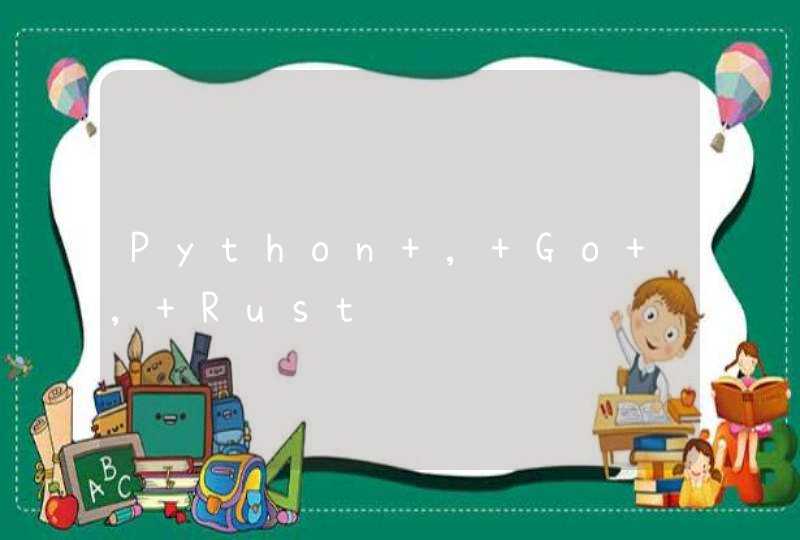查看电脑显卡的具体方法如下:
机型:联想y7000
系统:Windows10
操作软件:控制面板
1、找到显卡控制面板打开,具体位置在控制面板里可以看到,也可以右键直接点击显卡的控制面板“NVIDIA控制面板”。
2、然后找到左下角的“系统信息”点击进入会弹出个窗口。
3、“NVIDIA硬件及运行该硬件的系统详细信息”这个时候会出现个硬件在窗口的右边可以下拉查看具体信息。
4、集成显卡的更简单了,直接找到集成显卡控制面板点击”选项和支持“就可以查看了。A卡的查看方式和N卡的操作方式类似的。
方法一:从系统信息中查询配置和型号。
在Windows搜索栏输入【系统信息】
方法二:从DXDIAG查询
在Windows搜索栏中输入【DXDIAG】
在打开的directX系统诊断信息中,就会看到电脑的配置信息。
在“显示”菜单项,可以看到显卡的信息。
方法三:从BIOS中查询型号
【笔记本型号】:
1. 按电源键然后按住F2键。
2. 出现BIOS setup menu即可松开F2键。
3. 选择[Advanced] -->[ASUS EZ Flash 3 Utility]. 然后即可看到笔记本型号如下所示。
四、借助第三方软件查看电脑配置信息
这里可以推荐的是鲁大师、cpu-z等等。具体方法很简单。
查看自己电脑显卡型号的操作方法如下:
工具/原料
惠普笔记本 HP HP Laptop 14g-br0xx
Windows10系统 64位专业版
游戏加加
1、电脑上安装游戏加加,进行打开;
2、点击首页硬件监控栏目;
3、即可直接看到自己电脑显卡型号。
游戏加加
游戏加加是一款帮助用户提升电脑性能、有效改善游戏体验的综合性软件,为用户提供专业的电脑硬件检测,一键查看电脑配置;实时的桌面/游戏内硬件状态显示;实用的电脑跑分硬件测试;AI智能的游戏滤镜方案;最新的云顶之弈阵容推荐等功能。